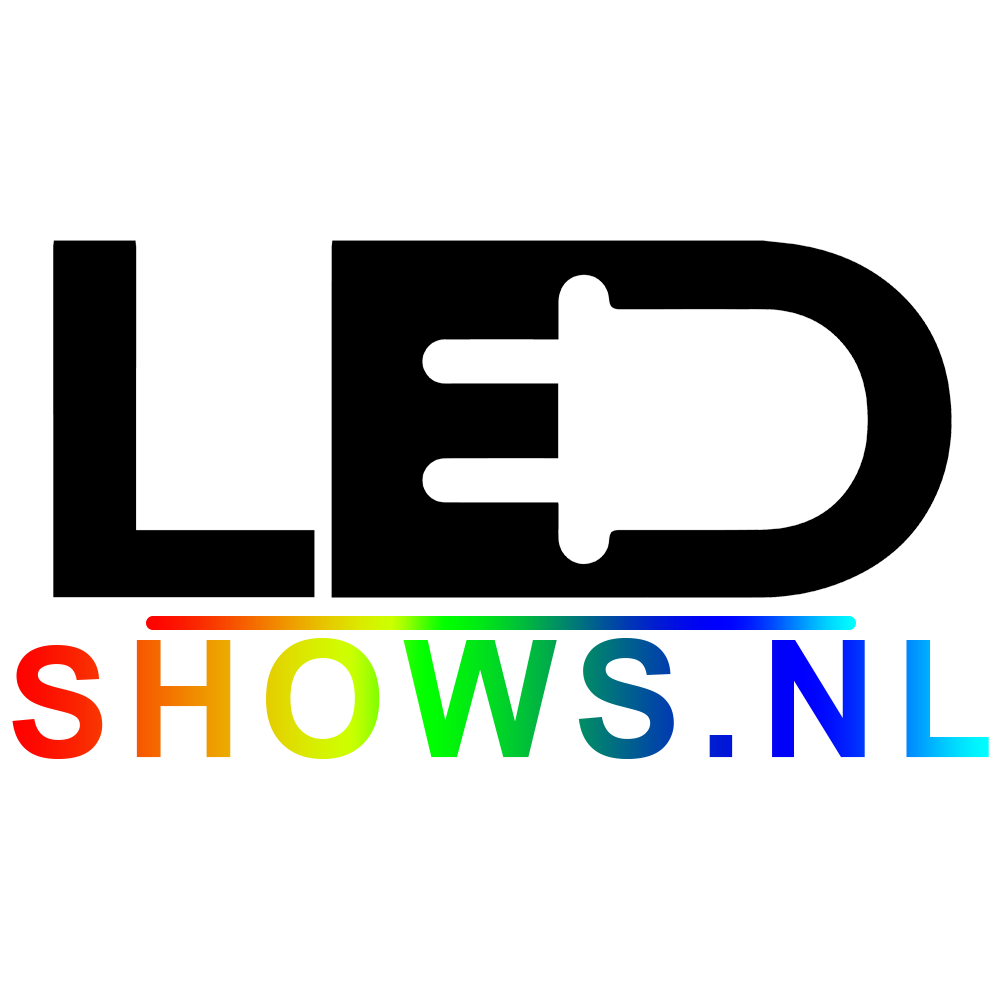Klik op het pictogram Nieuwe sequence

en selecteer in het volgende scherm Musical Sequence.

Selecteer het mediabestand voor de audio.

Selecteer de frames per seconde (FPS) – 50 ms is de meest gebruikte.
Op het volgende scherm kunt u op Quick Start klikken en later timingmarkeringen maken of u kunt nu timingmarkeringen maken door op de Timings-tabbladen te klikken.

Als u dit in dit stadium vergeet en naar het volgende scherm gaat, kunt u later altijd timingmarkeringen maken door naar het menu Timing te gaan via het menu Instellingen.
Klik op Nieuw om een nieuw Timing Marks Grid te maken.
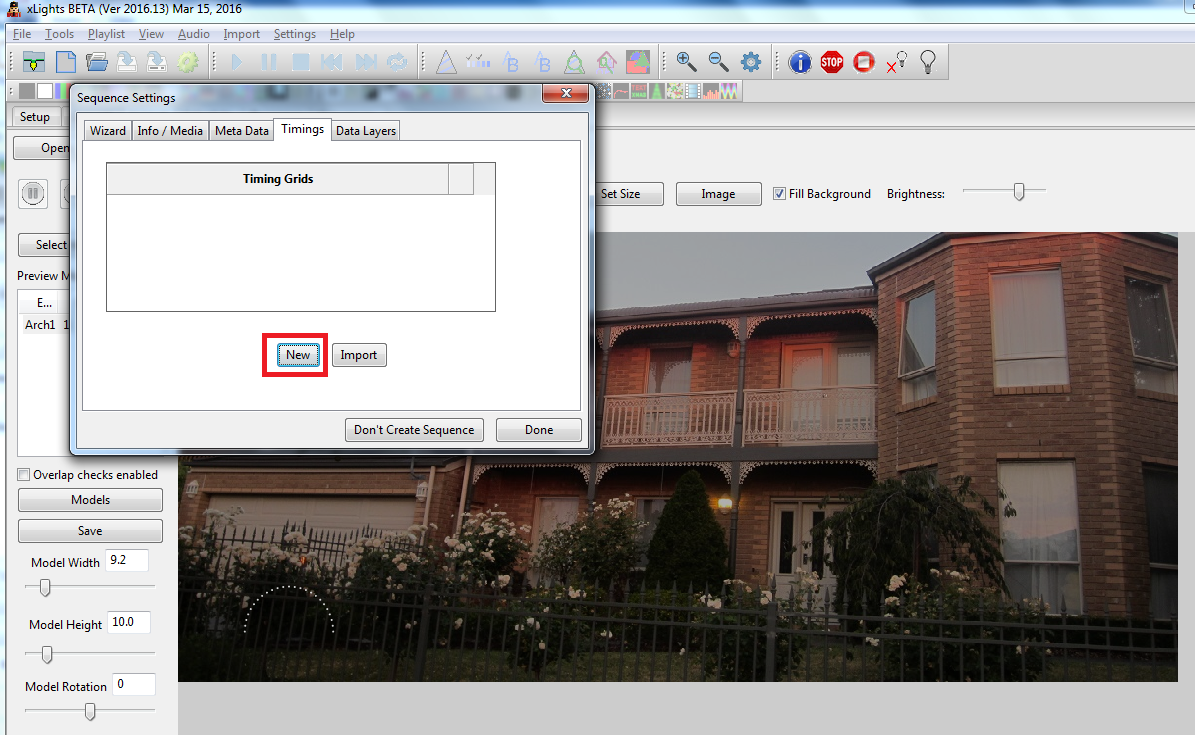
Als de QM Vamp-plug-ins niet zijn geïnstalleerd, krijgt u alleen de volgende opties te zien. Selecteer in dat geval 50 ms en ga verder. U kunt later op elk gewenst moment nieuwe of aanvullende Timing Mark-intervallen toevoegen.
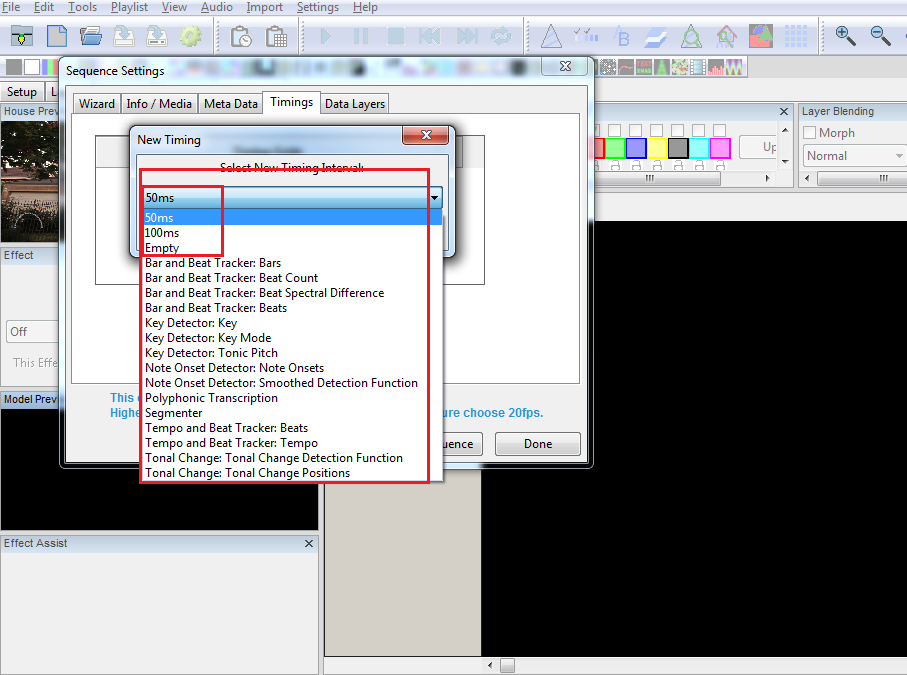
Als de QM Vamp-plug-ins (correct) zijn geïnstalleerd, krijgt u een aantal verschillende opties te zien.
U kunt ook later op elk gewenst moment nieuwe of extra Timing Mark-rasters toevoegen.
Selecteer het Beats-timinginterval.

(U kunt een ander selecteren – maar dit is een van de meest gebruikte tijdmarkeringen). Klik vervolgens op OK.
Laat de standaardwaarden op dit scherm staan en klik op OK.

U kunt nogmaals op ‘Nieuw’ klikken om desgewenst een extra tijdmarkering toe te voegen of op Gereed klikken om naar de volgende stap te gaan.

(Dit voorbeeld klikt op Done).